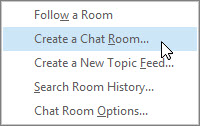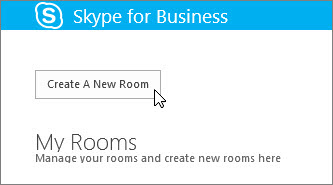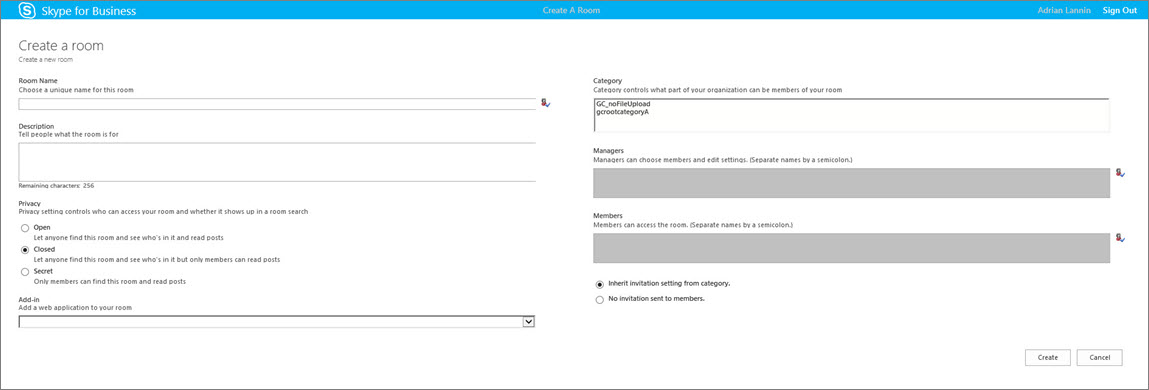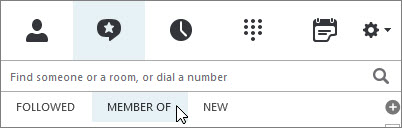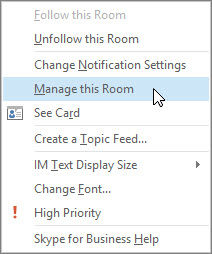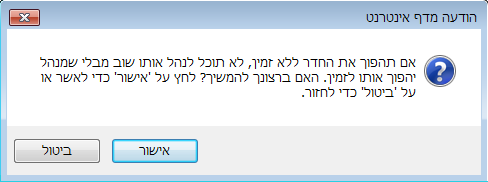אם הוענקו לך הרשאות מנהל Skype for Business, אתה יכול במהירות להתחיל ביצירת חדרי צ'אט מתמיד משלך. כך ניתן ליצור, לנהל ובחר בטל חדרי צ'אט.
יצירת חדר צ'אט חדש
-
בחלון הראשי Skype for Business, בכרטיסיה חדרי צ'אט, בחר הוסף חדר
הערה: אם אינך רואה אפשרויות אלה, מנהל המערכת שלך Skype for Business לא העניק לך הרשאה יצירה וניהול של חדרי צ'אט.
-
בדף ' החדרים שלי שנפתח, בחר באפשרות צור חדר חדש.
מתן שם לחדר הצ'אט החדש
בעת יצירת חדר צ'אט, תן לה שם ייחודי ותיאורי.
-
בדף יצירת חדר, במקטע שם חדר, הזן שם.
הערה: שם חדר יכול להכיל עד 256 תווים מיוחדים, בסדר אלפביתי או מספרי, כולל רווחים, בכל שילוב.
-
בחר בדוק שמות כדי לוודא שהוא לא כבר נמצא בשימוש, ובחר שם אחר אם תתבקש לעשות זאת.
הערה: אם תחליט לשנות את שם חדר מאוחר יותר, יוצג את השם החדש עבור ושל החדר חברים ואתה עוקבים מעתה והלאה. מומלץ כדי לאתר את שם מתאים יתחיל ולאחר מכן הישאר עם אותו. שינוי שם חדר באפשרותך ליצור בלבול למשתמשים הנרשמים לאחר הגדרת הודעות, או להוסיף לחדר כפריט מועדף.
כתיבת תיאור של חדר צ'אט
בעת יצירת חדר צ'אט שלך, להוסיף תיאור של המטרה. השאר את תיאור קצר ולכתוב אותו כך שהוא מסייע שאחרים להחליט אם לבקש חברות ואם הגדרת הודעות כדי לשמור על כרטיסיות באלה מה נידון החדר. באפשרותך לשנות את התיאור בכל עת.
-
בדף יצירת חדר, במקטע תיאור, כתוב הסבר (256 תווים לכל היותר) המטרה של החדר.
בחירת הגדרת פרטיות
קיימות שלוש הגדרות פרטיות. כל חדר צ'אט Skype for Business כולל כותרת.
-
בדף יצירת חדר, במקטע פרטיות, בחר הגדרת פרטיות —פתוחה, סגור או סוד — כדי לקבוע מי יכול למצוא והשתתף בפעילויות של חדר צ'אט.
הגדרה
תיאור
פתח
כל אדם שתוכל למצוא חדר זה (דרך החיפוש), פתיחתו, ולקרוא ולכתוב ב (פרסם) אותו. חדרי פתוחים יש ללא "חברות" ככאלה.
סגורה
שאינם חברים באפשרותך למצוא חדר זה ולהציג מיהו חבר, אך רק חברים שניתן לפתוח החדר ולקרוא או לפרסם בו. (זוהי הגדרת ברירת המחדל).
כדי להצטרף חדר מקודדות, המשתמש עליך לבקש מנהל החדר תתווסף לרשימת חברים. כרטיס החדר מזהה את מנהלי חדרי צ'אט.
סוד
שאינם חברים לא ניתן למצוא חדר זה או את כרטיס החדר שלו, לדעת למי יש חברות בחדר, או לקרוא או לפרסם בו.
באפשרותך לשנות את הגדרת פרטיות עבור חדר שאתה מנהל בכל עת.
הוספת יישומים מבוססי-אינטרנט לחדר צ'אט
בהתאם כיצד שהארגון שלך החליט להשתמש Skype for Business צ'אט מתמיד, ייתכן גישה שימושיות יישומים מבוססי-אינטרנט שיכולות להפוך החדר מקום יעיל יותר עבור חברי שלך. אם יש יישומים מבוססי-אינטרנט זמינות עבור החדר, תראה כותרת של התוספת ' בחלון יצירת חדר.
-
בדף יצירת חדר, במקטע Add-in, השתמש ברשימה הנפתחת כדי לבחור את יישום מבוסס אינטרנט שבו ברצונך להשתמש.
בחר קטגוריות עבור חדר צ'אט
חדר צ'אט Skype for Business "קטגוריה" הוא אוסף של חדר מאפיינים, ליתר נוחות, שניתן להחיל על מספר חדרי. חברת נדל"ן, לדוגמה, ייתכן שתעדיף להגדיר קטגוריה של חדרים במיוחד עבור צוות המכירות, קטגוריה אחרת עבור המחלקה משפטיים, ואחד עבור הצוות ניהולי. כל קטגוריה חדר עשוי לכלול גם ייחודית אודות רשומות מדיניות שמירה ומדיניות הגדרת פרטיות נדרש. כל חדרי להשתתף בקטגוריה זו חדר בדרך כלל יורשים מאפיינים אלה.
הרעיון קטגוריית חדר משפיע על החברות בחדרי וכן הגדרות. כאשר צ'אט מתמיד מותקנת לראשונה, מנהל המערכת שלך Skype for Business יוצר רשימת המשתתפים בחדר צ'אט פוטנציאליים. לאחר הגדרת רשימה זו, מנהל המערכת ליצור קטגוריות משנה בקטגוריה חדר צ'אט בהתאם לצרכי הארגונית. היקף קטגוריה מסוימת מזהה כל המשתמשים והקבוצות שניתן של חברים בחדר צ'אט בקטגוריה המקורי. אם מנהל המערכת מגדיר את הטווח של קטגוריית חדר contoso.com, לדוגמה, כל קבוצה או משתמש ב- Contoso ניתן להוסיף כחבר החדרים בקטגוריה זו. אם הטווח מוגדר מכירות, רק קבוצות ומשתמשים ברשימת התפוצה מכירות ניתן להוסיף חברים.
-
בדף יצירת חדר, במקטע קטגוריה, בחר הקטגוריה שאת הגדרות ומאגר חברות שבה ברצונך להשתמש. רק הקטגוריות הזמינות עבורך בתור מנהל חדר מפורטים.
חשוב: מנהל המערכת Skype for Business יכול לנעול את רוב הגדרות של קטגוריית חדר נתון, המונעת ואתה מנהלי חדר צ'אט אחרים לשנות את ההגדרות. מנהל המערכת שלך יכול גם להגביל את המאגר של משתמשים שממנה מנהלי חדר צ'אט אחרים ואתה יכול לבחור חברים. אם תחזור על-פני מגבלות (כלומר, תמצא לא ניתן לשנות הגדרה חדר או לא ניתן להוסיף משתמש ספציפי כחבר לחדר), בדוק עם מנהל המערכת Skype for Business כדי לברר אם קיימות הגבלות במקום.
הוספה או הסרה של מנהלי חדר צ'אט
בתור מנהל חדר יצרת, באפשרותך להוסיף אנשים אחרים בתור מנהלי לשיתוף המטלות ניהול. מנהלי חייב להופיע במאגר של חברים פוטנציאליות עבור קטגוריית חדר לחדר שייך אליה.
מנהלי החדש שלך באופן אוטומטי לא תהיה חברים בחדרי — יהיה עליך להוסיף אותם כחברים.
-
בדף יצירת חדר, במקטע מנהלי, הקלד את שמות המנהלים. השתמש נקודה-פסיק כדי להפריד בין שמות — לדוגמה, Oveson סקוט; מולי דמפסי.
הערה: מנהלים, כגון מנהל חדר, באפשרותך להוסיף חברים בחדרי ולערוך הגדרות מסוימות של חדר.
-
בחר בדוק שמות כדי לאשר שאותה Skype for Business יכול לזהות את האנשים שהוספת בתור מנהלי.
הוספה או הסרה של חברים בחדר צ'אט
חדרי בעלי של הגדרת פרטיות פתוחה אל דרוש או לאפשר חברות, אך לעשות חדרי מקודדות או סודית. כמנהל החדר, באפשרותך לשלוט ומי יכול להצטרף חדרים מקודדות או סודית שאתה יוצר. אתה באופן אוטומטי חבר מכל חדר מקודדות או סודית שאתה יוצר.
באפשרותך להוסיף חברים כפי שאתה רואה להתאים. אך כל אדם שאתה מוסיף חייב להופיע במאגר של חברים פוטנציאליות עבור קטגוריית חדר לחדר שייך אליה. וגם באפשרותך להסיר חברים החדר.
-
בדף יצירת חדר, במקטע מנהלי, הקלד את שמות האנשים כדי להזמין יהיו חברים חדר. השתמש נקודה-פסיק כדי להפריד בין שמות.
-
בחר בדוק שמות כדי לאשר שאותה Skype for Business יכול לזהות את האנשים שהוספת כחברים.
שלבים סופי ואישור הגדרות חדר צ'אט
-
בחר הגדרה הזמנה עובר בירושה מתוך הקטגוריה כדי לקבל את המתאים בהגדרות הקטגוריה לחדר מזוהה עם הודעות יישלחו או לא יופיע ברשימה של כל חבר חדש (כמו הודעה אנשי קשר) בכרטיסיה חדרי הצ'אט בחלון הראשי של Skype for Business.
-
בחר ללא ההזמנות הנשלחות לחברים כדי לוודא אנשי קשר שאינם התראה שביצעו לאחר שהמשימה של חברים בחדר שלך.
-
לאחר שבחרת באפשרויות המתאימות, בחר באפשרות צור.
ניהול חדר צ'אט
מי יכול לנהל חדר צ'אט?
באפשרותך לנהל חדר צ'אט Skype for Business במסגרת התנאים הבאים:
-
יצרת חדר צ'אט, פעולה, כברירת מחדל, שהופכת אותך למנהל חדר צ'אט זה.
-
הוענקה לך הרשאות של מנהל חדר על-ידי מנהל המערכת Skype for Business.
-
לאחר שהמשימה נתת בתור מנהל חדר צ'אט על-ידי האדם שיצר את החדר.
-
יש לך הרשאות מנהל חדר צ'אט, מה שמאפשר לך לנהל חדר צ'אט כלשהו הסביבות Skype for Business שאתה שולט.
אם אתה המנהל של חדר צ'אט, שמך יופיע בתיבה מנהלים בכרטיס החדר של חדר הצ'אט.
בתור מנהל חדר צ'אט, אתה שולט רוב ההגדרות של חדרים צ'אט שאתה מנהל. בנוסף ליצירת משלך חדרי צ'אט מתמיד, באפשרותך לשנות רמות הפרטיות שלהם, להקצות אחריות נוספת אל מנהלי חדר, ולהוסיף או להסיר חברים.
כמו כן באפשרותך לשנות את שמות ותיאורים של חדרים שאתה מנהל. ואם מנהל המערכת שלך הפך יישומים מבוססי-אינטרנט נוסף לזמינות, באפשרותך להוסיף אותם אל סביבת חדר. לבסוף, תוכל להשבית חדר לנעול חברים.
להלן רשימה של פעולות ואת מה שניתן או לא ניתן לעשות בתור מנהל חדר.
|
פעולה |
מנהל חדר, באפשרותך לבצע פעולה זו? |
|---|---|
|
יצירת חדר צ'אט |
כן |
|
מתן שם או שינוי שם של חדר צ'אט |
כן |
|
יצירה או עריכה של תיאור חדר צ'אט |
כן |
|
בחירה או שינוי של הגדרת פרטיות של חדר צ'אט |
כן |
|
הוספה או הסרה של חברים בחדר צ'אט |
כן |
|
בחר לא לשלוח הודעות (הזמנות) חברים חדשים |
כן |
|
הוספה או הסרה של מנהלי חדר צ'אט |
כן |
|
הוספה או הסרה של תוספת (יישום מבוסס אינטרנט) |
כן |
|
הקצאת קטגוריית חדר לחדר צ'אט (אם המנהל הפך קטגוריות מרובות לזמינות) |
כן |
|
הפיכת חדר צ'אט ללא זמין |
כן |
|
הפיכת חדר צ'אט לזמין מחדש לאחר שהפך ללא זמין |
לא |
|
מחיקת חדר צ'אט |
לא |
|
שחזור חדר צ'אט שנמחק |
לא |
|
מחיקת רשומה שפורסמה בחדר צ'אט |
לא |
|
מחיקת היסטוריה של חדר צ'אט |
לא |
לבצע את משימות ניהול חדר בדף עריכת חדר.
-
בחלון הראשי של Skype for Business, בכרטיסיה חדרי צ'אט, בחר חבר ב כדי לראות רשימה של חדרים שבאפשרותך לגשת.
-
רחף מעל חדר צ'אט
-
בחר חדר פתוח
-
בדף ' עריכת חדר, לשנות ההגדרות של החדר לפי הצורך, ולאחר מכן בחר בצע שינויים.
הפיכת חדר צ'אט ללא זמין
לעתים ייתכן שיהיה עליך להפוך חדר צ'אט שאתה מנהל ללא זמין. לאחר חדר אינו זמין, משתמשים אינם יכולים למצוא אותו או להצטרף אליה וחברים הנוכחי (כולל אותך כמנהל החדר) יוסרו.
ייתכן שיהיה צורך מכמה סיבות ביטול חדר. אולי החדר מכיל served את מטרתה או הוחלף חדר הפעיל יותר שאת המוקד חופף למחשב שלך.
-
בדף ' עריכת חדר, בחר באפשרות בטל.
-
בצע אחת מהפעולות הבאות:
-
כדי להמשיך, בחר אישור.
-
כדי לבטל את הפעולה, בחר ' ביטול '.
-